書いた記事がある程度増えてきたら、次にやることは、ブログの収益化手段である「グーグルアドセンス」の導入です。
ブログの立ち上げから、設定・カスタマイズなどの準備もある程度すみ、記事を書きはじめたら進みたいのが、次のステージである「ブログの収益化」。
ブログを運営するのには、サーバー代やドメイン代、それから運営作業など、毎月お金と時間がかかります。しかし初期状態のブログには、その費用を補填したり、かけた時間に見合った収益を上げる(得る)方法は用意されていません。
そのため、ブログの収益化は、各自がなにかしらの手段をとらなければならないのですが、そんなときに役立つのが、Googleが提供している収益化ツール「Google AdSense」で、これを利用することで、初心者の方でも収益化自体は比較的簡単にできるようになっています。
ただし、Googleアドセンスには審査があり、とくにこういった審査は、落ちると精神的にけっこうくるので、今回はブログの収益化を目指す方がスムーズに合格できるよう、当ブログが一発で合格した方法や、その状況から見えた、審査を通過するために必要なことやコツ、アドセンスの申請方法などについて解説することにしましょう。
この話を聞いてもらえれば、皆さんもきっと、かなりの高確率で一発合格できると思いますよ!
Googleアドセンスとブログ収益化の仕組み
Googleアドセンスとは、Googleが提供している、コンテンツと連動したクリック報酬型の広告サービスのことで、その仕組みは単純明快。
これをブログに設置することで、自動でコンテンツ(記事)の内容に合った広告が配信されるようになり、それをユーザーがクリックしてくれることによって、ブログに収益が発生するようになります。
クリック型の広告サービスにもいろいろとあり、実際に私もいくつか使ったことがありますが、はっきりいってクリック型は、アドセンス一強。
収益はPV数(アクセス数)に大きく依存するため、初心者の方がいきなりたくさんのお金をかせぐのはむずかしいと思われますが、人によっては、アドセンスだけで毎月数十万円の収益を上げているケースもあるなど、初心者から上級者まで使えるサービスだといえるでしょう。
とくに、いろんなジャンルをあつかった雑記ブログとの相性がよく、なによりも、初心者の方が最初に収益を得る手段としておすすめなので、まずはこのアドセンスを利用して、ブログの収益化を目指しましょう!
Googleアドセンスに申請するための最低条件
ブログを始めたばかりの方でもブログを収益化できるアドセンスですが、提供しているのはあのグーグルなので、利用するには審査があり、最低限の条件をクリアしていなければアドセンスを利用することはできません。
最低条件でありながら重要事項でもあるこの項目。
ここで引っかかってしまうと、どれだけ内容がよくてもアウトになってしまうこともあるので、審査に通過する方法を見ていくまえに、まずは、アドセンスを利用するための条件を確認しておきましょう。
1. 独自ドメインを利用していること
以前から、アドセンスは無料ブログでは審査が通らないので(ちなみに、アメブロはアドセンスの利用が禁止されているもよう)、アドセンスを利用するのであれば、「独自ドメイン」を使って立ち上げたブログを使わなければならない、といわれていたのですが、この件に関しては、アドセンスヘルプにも書いてあります。
AdSense にお申し込みの際は、……次の条件を満たす URL を入力してください。
・パス(example.com/path)やサブドメイン(subdomain.example.com)を使用していないAdSense アカウントの開設時にサイトの URL を入力する方法
たとえば、シーサーブログという無料ブログの場合、これを利用したブログのURLは「https://〇〇〇〇.seesaa.net」といったように、ブログのドメインは、シーサーブログ(シーサードットネット)のサブドメインとなり、アドセンスに申し込む条件をみたすことができません。
無料ブログでも、お金を払えば独自ドメインを取得できたりもしますが、それをするとなると、それはもはや無料ブログではなくなるので、アドセンスを利用したいのであれば、ふつうの独自ドメインと、レンタルサーバーを利用するのがおすすめです。
いずれにせよ、独自ドメインでなければ、アドセンスには申し込めないということです。
独自ドメインの取得方法はこちら
→ ムームードメインの登録の仕方と「独自ドメイン」の取得方法&その決め方
レンタルサーバーとの契約はこちらで解説
→【登録】ロリポップ・レンタルサーバーでのブログの始め方と申し込み手順
2. ポリシー(禁止事項)に違反していないこと
Googleアドセンスには、運営者(パブリッシャー)向けポリシーという、アドセンスを利用するための制限事項が設定されていて、これに違反しているブログは、アカウントの停止(または閉鎖)の措置がとられる場合があります。
つまり、審査の段階でこれに違反していれば、まず審査には通らないといえるので、ポリシーに違反していないかどうかは、事前に確認しておく必要があるでしょう。
アドセンスのポリシー違反となる「制限コンテンツ」には、以下の内容に関するものなどがあります。
- 違法なコンテンツ
- 知的財産権の侵害
- 危険または中傷的なコンテンツ
- 不正行為を助長する商品やサービス
- 不適切な表示に関連するコンテンツ
- 露骨な性的描写を含むコンテンツ
基本的にはクリーンではない内容のものがポリシー違反となる傾向があるので、書いている記事にそういった内容がふくまれていないか、審査に進むまえに確認しておき、もしあやしいと思われる部分があれば、事前に修正しておきましょう。
制限コンテンツに関しては、「Google サイト運営者 / パブリッシャー向けポリシー」のページから確認することができます。
アドセンスに一発合格した状況&審査通過への対策方法
Googleアドセンスを利用する最低限の条件が確認できたところで、ここからは、当ブログがアドセンスに一発で合格した方法(状況)と、そのさいにした対策や、合格から見えた審査通過のためのコツについてお話ししていきます。
当時は手さぐり状態だった私でも一発でいけたので、話を聞いてくれたあとの皆さんならきっと、私以上のかなりの高確率で一発合格できると思いますよ。
1. 記事の内容はオリジナル性重視
アドセンスでは申し込み時の資格要件として、ブログの内容については、以下の3点があげられています。
- 他にはない魅力があるか
- 操作が簡単でわかりやすくなっているか
- ユーザーの興味を引く独自のコンテンツがあるか
Web上にブログは数多く存在します。そんななかでも、ほかのブログにはないオリジナル性(独自性)の高いコンテンツがあるか。これが、申し込み時の前提条件であり、かつ重要な要素となっているので、申し込みのまえには、これがクリアできているかも確認しておきましょう(くわしくはこちら)。
ちなみに、当ブログが合格した時点であったコンテンツは、すべてが私の半生のようなもので、タイトルのつけ方も「バーとの出会い(7文字)」とかいうレベルで、「SEO」の「エ」の字もわかっていないような内容となっていました。
それでも合格できたのは、自分でいうのもなんですが、やはり独自性の高さにあったと思われるので、自身の経験や知識をおりこむなどして、魅力的なコンテンツを用意しておけば、一発合格がグッと近づくと思いますよ。
2. 申請時の記事数は「20記事」もあれば余裕
Googleアドセンスの審査内容は公開されていないため、どれくらいのコンテンツ量があればいいのかといったことは、じつははっきりとはしていません。
当ブログの場合は、20記事くらいの時点で例の半生が書きおわったので、そこで申請をして合格しましたが、5~10記事で合格したという話もわりとよく聞きます。
ただ、5~10記事で合格というは、個人的には早いほうだと思うので、余裕をもって10~15記事、より万全にいきたいのであれば20記事くらい、を目安に申請してみるのがいいと思いますよ。
なお、申請時点でのPV数(アクセス数)は、私の経験からもほぼ関係ないと思われるので、これは気にする必要はないと思います。
3. 記事の文字数は「2000文字」前後もあれば十分
さきほどの前提条件にも書かれているように、記事には「価値の高い独自のコンテンツ」が求められますが、なにをもってして価値の高さが決まるのかを考えると、まずは「情報の量と質」にたどりつきます。
ブログの記事は、基本的には、人の役に立つものにその価値が見いだされます。
なにかで困っている人に、その解決方法などを伝える。それが私たちのミッションとなるわけですが、より多くの情報、より精度(質)の高い情報を、と意識しながら記事を書いていくと、必然的に文字数も増えていくわけで、これを逆に考えると、「文字数がすくない=情報量もすくない」ともなるわけです。
では、どれくらいの文字数を目安に記事を書けばいいのかというと、これは私の経験上、ひとまず2000文字前後もあればじゅうぶんだと思うので、審査時は、それくらいの文字数で調整しておくのがいいかもしれません。
もっとも、あることにしぼって質を高めた内容であれば、そこまでの文字数は必要ない場合もありますし、画像を多用している場合などは、これもやはり多くの文字数を必要とせずに質を高めることができます。
ようするに、かならずしも文字数が多ければいいというわけでもないのですが、そういった感覚がつかめるのは、記事を書きなれてきた段階での話だと思うので、とくに初めのうちは、1記事は2000文字くらいはあったほうがいい、と考えておけばまちがいはないと思いますよ。
4. プライバシーポリシーにアドセンスの情報を記載
プライバシー ポリシーには次の情報を記載する必要があります。
・Google などの第三者配信事業者が Cookie を使用して……広告を配信すること。
・Google が広告 Cookie を使用することにより……Google やそのパートナーが適切な広告をユーザーに表示できること。
・ユーザーは、広告設定でパーソナライズ広告を無効にできること(または……Cookie を無効にできること)必須コンテンツ
Googleアドセンスを利用するにあたっては、アドセンスの広告配信に関する情報をプライバシーポリシーに明記する必要があり、私の合格時の状況からも、これは審査前から設置しておいたほうがいいと思われるので、プライバシーポリシーに加えておきましょう。
明記しなければならない内容については、以下のようにいくつかあり、
- Googleなどの第三者配信事業者が「Cookie」を利用して広告を配信する
- Googleなどは「Cookie」を利用することでユーザーに適切な広告を配信できる
- ユーザーは設定で広告または「Cookie」の使用を無効化できる
- 「Cookie」を無効化していなければ第三者配信事業者によって広告が配信される
- 対象となる第三者配信事業者または広告ネットワークへのリンク
- 広告の掲載で利用される「Cookie」を無効化する方法
くわしくはアドセンスヘルプの「必須コンテンツ」を見てもらえればと思いますが、これらをすべてふくめると、プライバシーポリシーの内容は、以下に用意した例のように書くことができると思います。
よくわからない方も多いと思いますので、これを参考に、各自プライバシーポリシーを修正しておいてください。
アドセンス用プライバシーポリシーの例文
当サイトに掲載されている広告について(見出し)
当サイトでは、Googleなどの第三者配信事業者が提供する広告サービス「Googleアドセンス」を利用しており、このような広告配信事業者は、ユーザーの興味に応じた広告を表示するため、ウェブサイトへのアクセスに関する情報 「Cookie」を使用することがあります。
Googleが広告Cookieを使用することにより、当サイトや他サイトにアクセスした際の情報に基づいて、Googleやそのパートナーが適切な広告(パーソナライズド広告といいます)を表示するものですが、これは広告設定(https://www.google.com/settings/ads)、またはwww.aboutads.info(http://www.aboutads.info/choices/)から、パーソナライズド広告の無効化、もしくは広告配信時に使用されるCookieを無効化することができます。
第三者配信による広告を無効化していない場合には、第三者配信事業者(https://support.google.com/admanager/answer/94149)や広告ネットワークの配信する広告が当サイトに掲載されることがあります。 このプロセスの詳細や、このような情報が広告配信事業者に使用されないようにする方法については、こちら(https://www.google.co.jp/policies/technologies/ads/)をクリックしてください。
かっこ内のURLは、そのまえの文字(太字部分)にリンクさせるURLで、いちばん上の(見出し)は、アドセンス用のプライバシーポリシーを書きはじめるまえの見出しタグを使う部分です。
文字にURLをリンクさせる方法がわからない方や、まだプライバシーポリシーのページをつくっていないという方は、以下の関連記事にそのやり方を書いてあるので、それをご参考に、作業を進めてみてください。
プライバシーポリシーの作り方はこちら
→ WordPressでのプライバシーポリシーの作り方と作成後の設置方法を解説
5. 問い合わせフォームを作成しておく
アドセンスのヘルプには、問い合わせページのあるなしはとくに明記されていないはずですが、これがあると審査に通りやすくなるといわれています。
いずれは必要になるものでもありますし、やはり問い合わせのページはあることで信用にもつながるので、この段階で、問い合わせフォームも設置しておいたほうがいいでしょう(私もこの段階で設置しました)。
以下、WordPressでの問い合わせフォームの設置方法を解説しておきます。
「Contact Form 7」を使った問い合わせフォームの設置方法
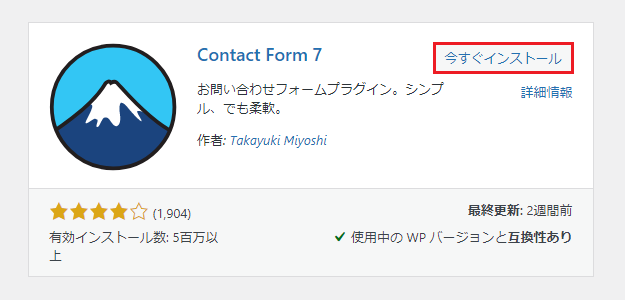
問い合わせフォームは「Contact Form 7」という国産プラグインが使いやすいので、これを利用するのがおすすめ。
まずはプラグインの新規追加から、「Contact Form 7」と検索し、インストールしたら有効化。

プラグインが有効化されると、ダッシュボードの「お問い合わせ」に「コンタクトフォーム」という項目が追加されるので、こちらをクリックします。
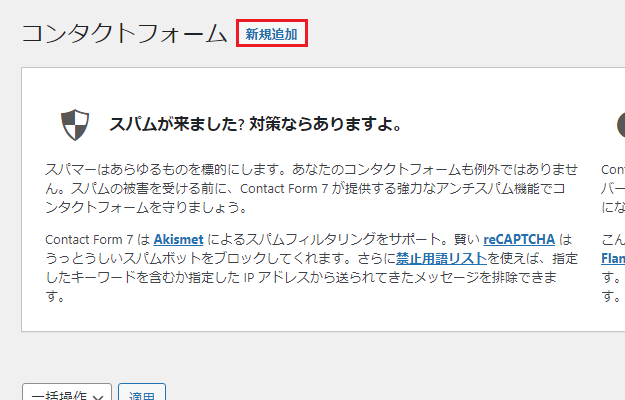
つぎの画面では、上のほうに表示されている「新規追加」をクリック。
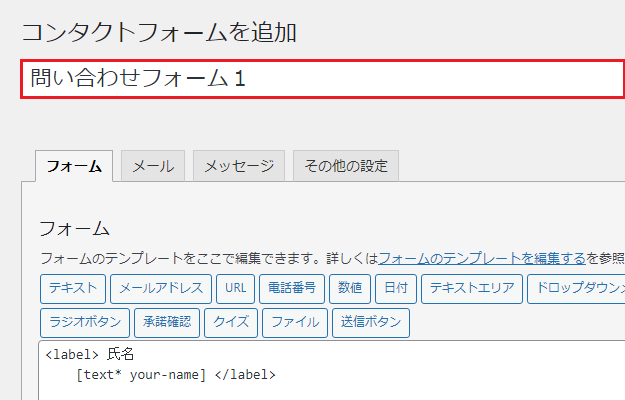
コンタクトフォームの編集画面に移行するので、「問い合わせフォーム1」などと任意の名前をつけてあげ、あとはそのままでも問題はないので、この画面の右側または下にある「保存」のボタンをクリックしましょう。
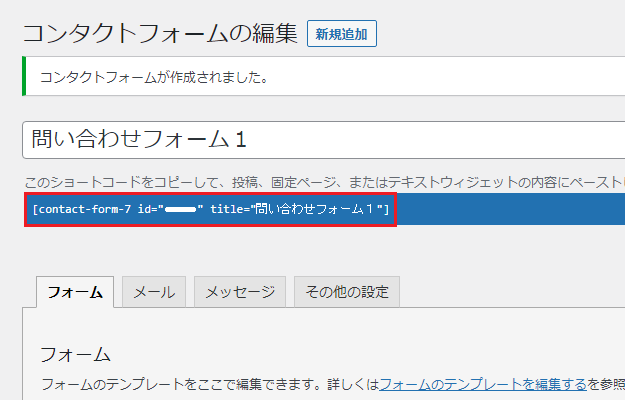
コンタクトフォームが作成されると、画面にフォームを設置するためのショートコードが表示されるので(このコードは「新規追加」をした画面でも確認可能)、このコードをコピーしておきます。
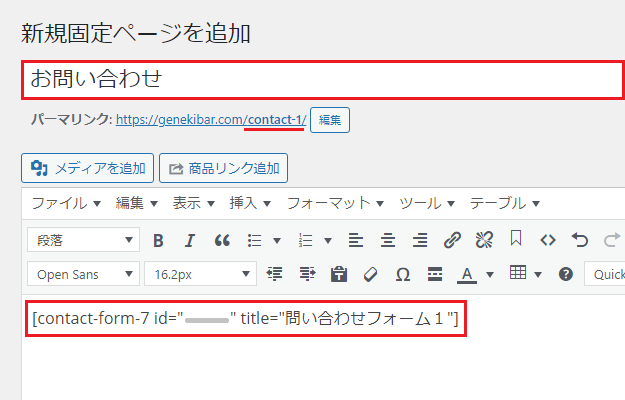
最後に、固定ページの新規追加画面をひらいたら、問合せページの名前に「お問い合わせ」、スラッグは「contact」などと入力・変更し、さきほどのショートコードを本文にはりつけたのち、固定ページを「公開」すればOK!
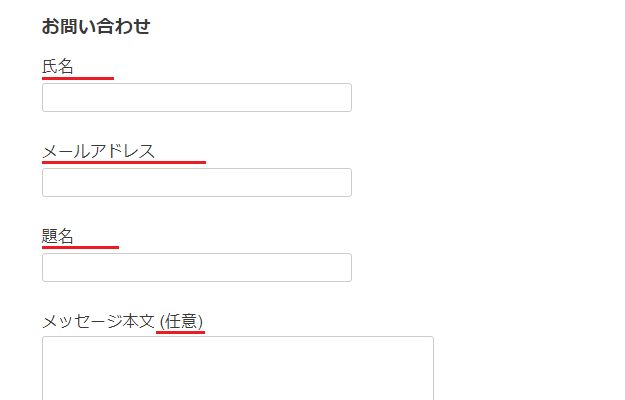
これで、このようにシンプルな問い合わせフォームが設置されます。
氏名やメールアドレスのあとに(必須)という文言を足したい場合や、メッセージ本文の(任意)を消したい場合などは、さきほどのフォームの追加・編集画面からおこなうことができるようになっているので、あとで好きにいじってみるといいでしょう。
なお、固定ページはブログ内に設置しなければ表示されず、それをしておかないと、ここまでのフォーム設置作業は意味をなさなくなってしまうので、そのやり方がわからないという方は、こちらも以下の固定ページの使い方から確認しておいてください。
固定ページの作成と設置はこちらで解説
→ WordPressの「固定ページ」の作り方&設定といった基本の使い方を解説
Googleアドセンスの申請手順と審査用コードの設置方法
ここまでの準備がととのったら、あとは申し込みをして審査をしてもらうだけ。最後に、Googleアドセンスを利用するための審査をしてもらう方法と、その手順について解説しておきます。
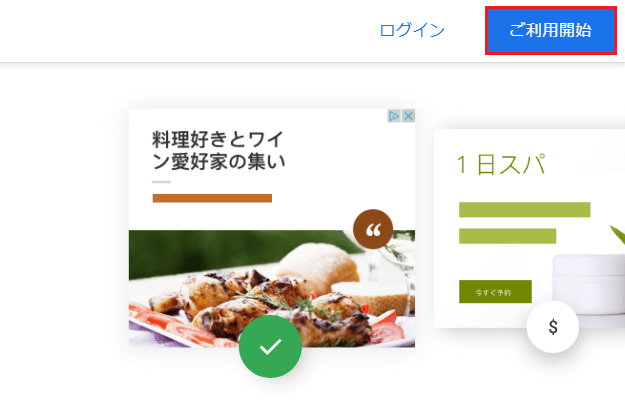
まずは「Google AdSense」の公式サイトから「ご利用開始」をクリック。
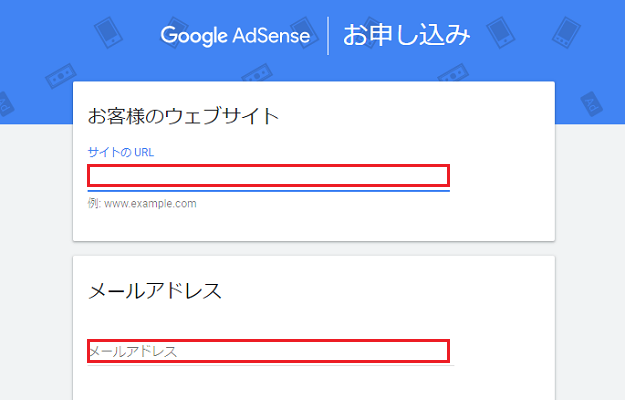
お申し込みの画面では、自身のブログのURLを入力し(URLが「https://rabbit.com」であれば「rabbit.com」と入力)、つづいてメールアドレスを入力します。
Googleアドセンスを利用するためには、Googleのアカウントが必要になるので、メールアドレスは「gmail」を使いましょう。
Googleのアカウントをお持ちでない方は、以下のGoogleアナリティクス(計測ツール)の導入でもその方法を解説してあるので、わからなければチェックしておいてください。
Googleアカウントの取得方法はこちら
→「Google Analytics」の登録方法と初期設定&コードの取得手順までを解説
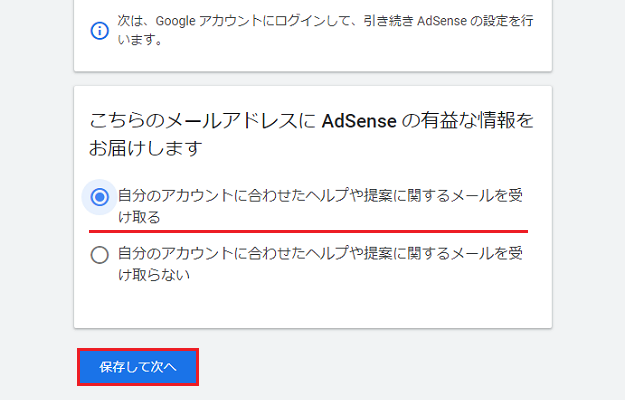
その下の画面では、アドセンスに関する情報をメールで受け取るかを選ぶ項目があり、Googleは「受け取る」をおすすめしているので、とくに問題がなければそちらを選択し、「保存して次へ」をクリック。
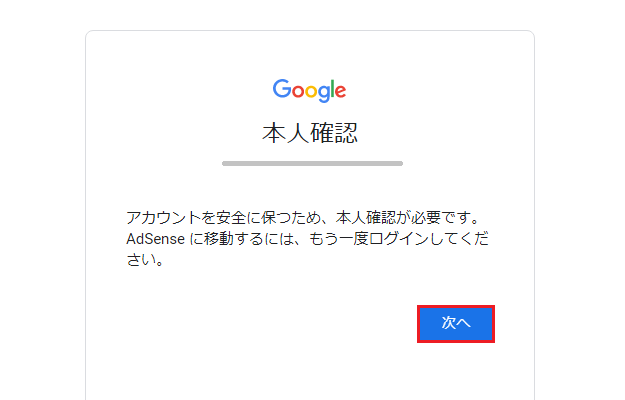
本人確認の画面に移行するので、「次へ」をクリックしてアカウントにログインします。
その後は、アドセンスのアカウント開設へと進むのですが、このときの手順は以下のようになっていて、
- 国または地域の選択で「日本」を選択し、規約に同意してアカウント作成
- アカウントの種類で「個人またはビジネス」を選択し(個人の場合は個人と選択)、お支払先住所に住所と氏名を入力
- 電話番号(番号が「09012345678」の場合は「+819012345678」)を入力し、確認手続きがある場合は確認コード(SMSで受信)を入力して送信
- サイトをアカウントにリンクさせるためのコード(<script data-ad-client……)が発行される
画面に表示されている手順にしたがって必要事項を入力していけば、すぐに開設&登録ができるようになっています。とくにむずかしいことはないので、ここはサクサク進めていきましょう。
そして、発行された審査用のコード「AdSenseコード(<script から始まるもの)」を、WordPressの本体にはりつければ、アドセンスの申し込み作業は完了です!
審査用のアドセンスコードを貼る場所
ここまでの登録はとくにむずかしいことはありませんが、最後の手順である審査用コードのはりつけがよくわからない、ということもあると思うので、その場所もあわせて解説しておきます。
審査用アドセンスコードをはる場所は以下のとおりで、
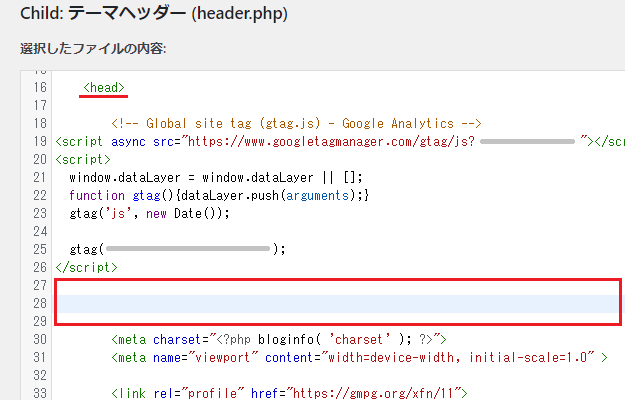
公式テーマなどを使用している場合は、「外観 → テーマエディター」と進んでいったさきにある、「テーマヘッダー(header.php)」の<head>のなか。
Googleアナリティクスをすでに導入している場合は、アナリティクスのトラッキングコードの下に設置すればOK。
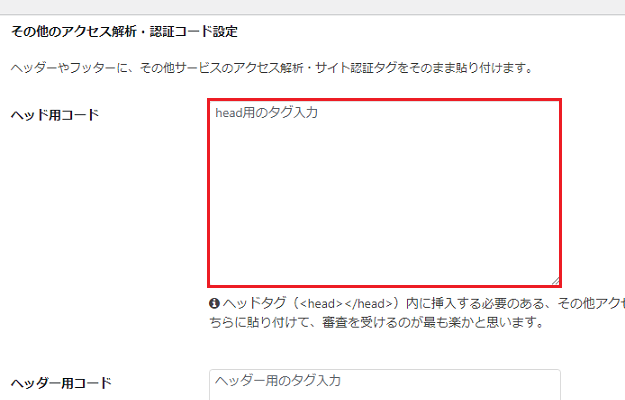
無料テーマの「Cocoon」を使用している場合は、「Cocoon設定 → アクセス解析・認証 → その他のアクセス解析・認証コード設定」と進んでいったさきにある、「ヘッド用コード」のなかに設置すればOKです。
それができたら、あとは審査の結果を待つだけ。
数日後(2週間ほどかかる場合もある)、Googleから「おめでとうございます!」といったメールが送られてきたら、みごと、アドセンスへの挑戦もクリアですね。(合格後は審査用コードは外してOK!)
テーマに「header.php」を作る方法はこちらから
→【GA】WordPressにトラッキングコードを埋め込む方法と設置場所を解説
今回のまとめ
・審査通過には独自のコンテンツと一定のコンテンツ量が必要
・万が一審査に落ちても再チャレンジは何度でも可能!
Googleアドセンスは提供しているのがGoogleということもあって、審査はきびしいといわれたりもしますが、しっかりと規約を読み、守るべきことを守り、そして一定の魅力的なコンテンツが用意されていれば受かります。
自分で自分の書いた記事を読んでいて、これはおもしろいな、これはいい出来だな、と感じれば、それは魅力的なコンテンツです。皆さんにしか書けない、独自性の高い記事をどんどん増やしていき、まずはアドセンスの壁をクリアしていきましょう。
もちろん、審査に落ちてしまうことがあっても、再トライは何度でも可能! もしも審査に落ちてしまうことがあれば、どこかに問題があるはずなので、そんなときは、もういちど規約を最初から読み込むなどしてブログを修正し、再審査をしてもらいましょう。
あきらめずにトライすれば、Googleアドセンスは、かならず合格できると思いますよ。
次回:アフィリエイトの始め方はこちら
→【有名5社+α】アフィリエイトを始めるなら登録すべき「ASP」会社をご紹介
WordPressでのブログの立ち上げはこちらから
→【登録】ロリポップ・レンタルサーバーでのブログの始め方と申し込み手順

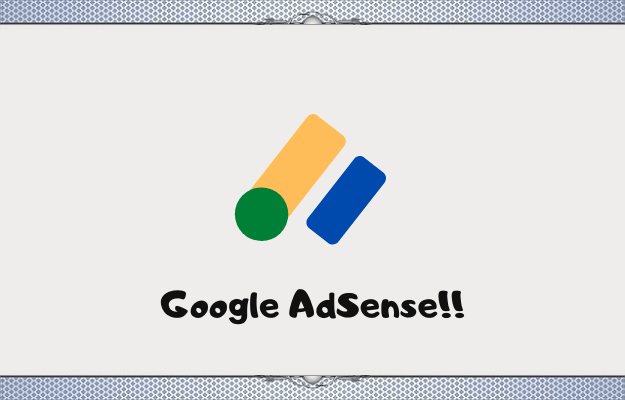

コメント(確認後に反映/少々お時間をいただきます)